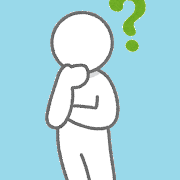
本記事ではこのような方のため、仮想通貨ブログ運営歴3年の著者ジョンが「WordPressブログをGoogleアナリティクスに登録する方法と見方」について解説していきます。
- Googleアナリティクスとは?
- GoogleアナリティクスへのWordPressブログ登録方法
- Googleアナリティクスの見方・有効活用方法
本記事の内容を読めばアナリティクスへのブログ登録を1分ほどでサクッと完了できます。
「最強」のブログ収益化ツールの一つなので最優先で登録しておきましょう!もちろん無料です^^。
Googleアナリティクスとは?

Googleアナリティクスとは「Googleが提供しているアクセス解析ツール」です。
具体的には下記のような情報を可視化できます。
・クリックされた広告の数
・読者がブログに滞在した時間
・読者がブログに訪れた元媒体(SNS/Google検索/他サイトなど)
・ブログへ訪問した読者の属性(居住地域/年齢層/性別/利用端末など)
…など
ちょっと難しい言葉が並びますね…ブロガー目線でカンタンに言い換えると、こんなデータが見れます。
「記事からどれくらいアフィリエイト報酬が発生しているか」
「読者に最後まで読まれなかった記事はどれか」
「読者をどの媒体から、どのくらい集客できたのか」
「男性が多いのか?女性が多いのか?」
…など
これらの情報から「ブログ収益UP」のアイデアをいくつも得ることができます。
アナリティクスさえあればブログ運営に迷わない
ブログ運営がうまくいってないときこそ、アナリティクスが役立ちます。
なぜ上手くいかないか、だから何をすべきか、全てアナリティクスに情報があるからです。
→改善アイデア:SEOを勉強してリライト、SNSなど別チャネルでの集客
●「記事は読まれているけどアフィリエイト報酬が発生してない」
→改善アイデア:セールスライティングを勉強して記事をリライト
●「女性が95%」
→改善アイデア:女性向けの特化ブログに方針転換
このような改善の結果、ブログ読者が急激に増えたり、収益が数10倍になったりすることも珍しくありません。
逆に、こうした改善をしなければ「ゴミ記事は永久にゴミ記事」です。本当にもったいない…!
というわけで、最低でも「1か月に1回」はアナリティクスでデータを確認してブログ改善案を考える日を決めておくのがおすすめです!

GoogleアナリティクスへのWordPressブログ登録方法3STEP
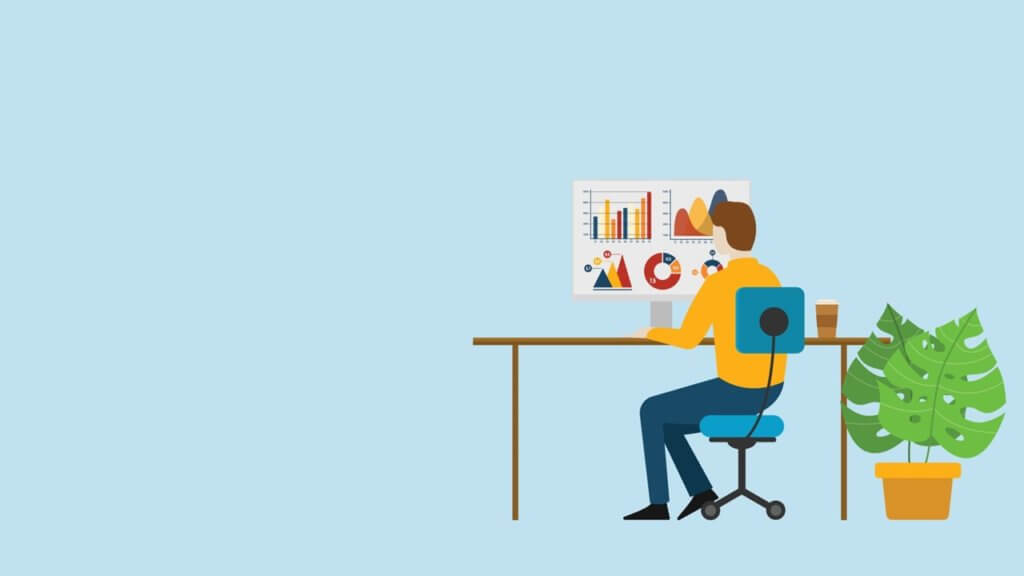
GoogleアナリティクスへWordPressブログを登録するために、下記3つの手順で作業していきましょう。
- STEP①:Googleアナリティクスにログイン
- STEP②:Googleアナリティクスへブログ情報登録
- STEP③:Googleタグをブログに設置
STEP①:Googleアナリティクスにログイン
まずGoogleアナリティクス公式サイトに移動しましょう。
Googleアカウントのメールアドレスとパスワードを入力してログインします。(アカウントを持っていない方は作成してください)
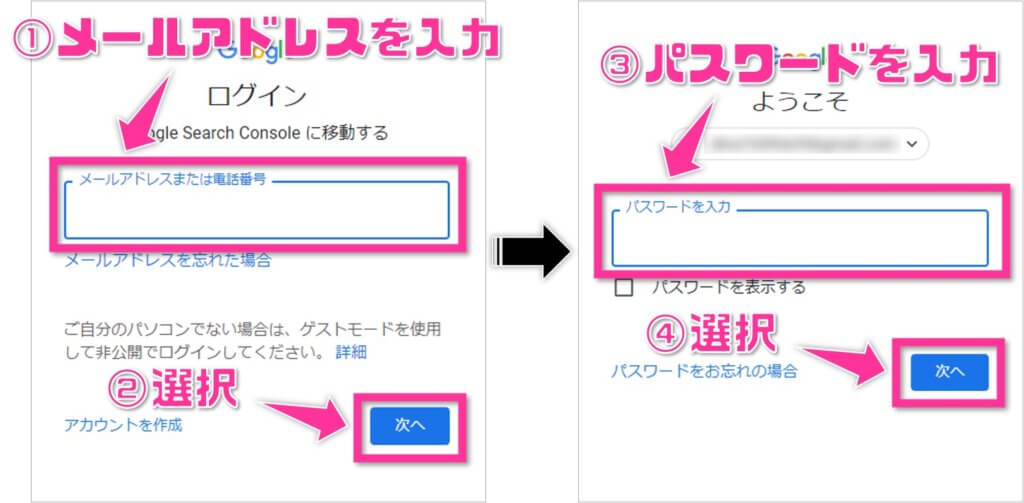
ログイン後、下記ページが表示されるので「測定を開始」を選択してください。
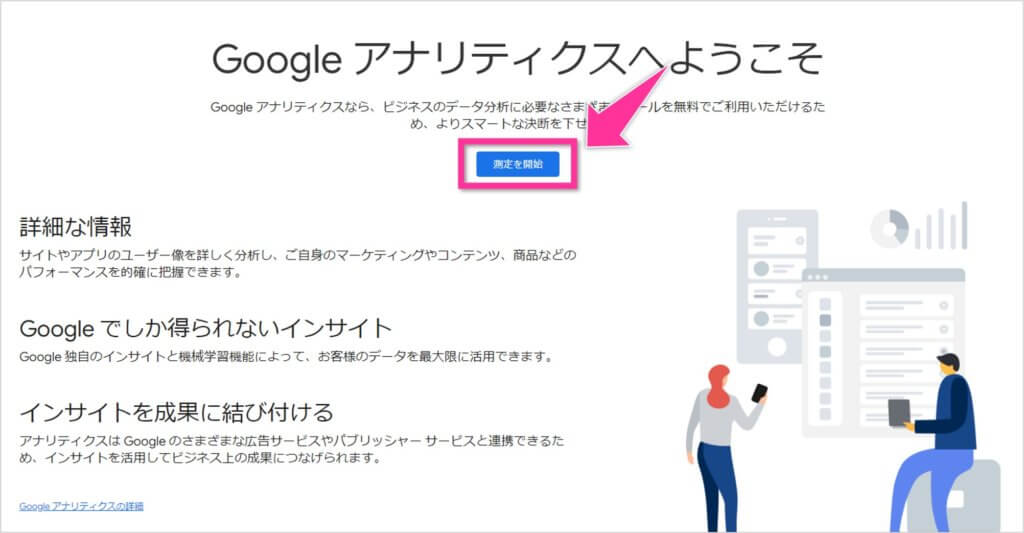
「アカウント名」はなんでもOKなので、自分の名前なり適当な名前を付けておきましょう。(後で変更もできます)
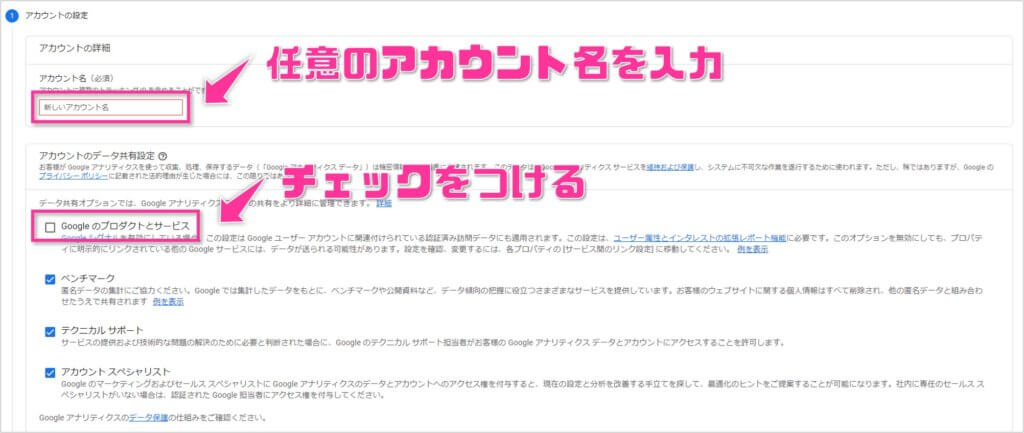
次に「プロパティ」などを入力してください。
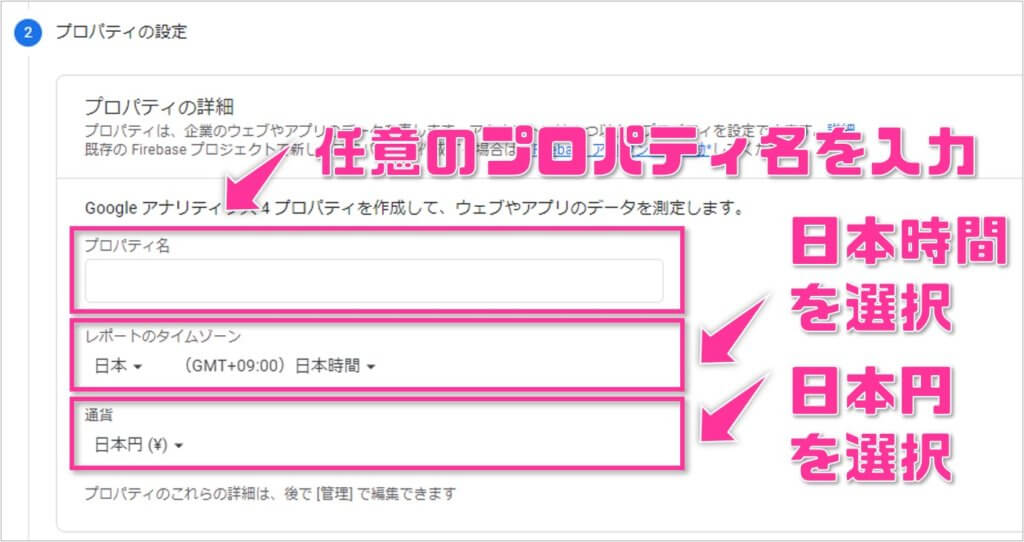
タイムゾーン:日本時間を選択しましょう
通貨:日本円を選択しましょう
次にビジネスの外観を入力していきます。
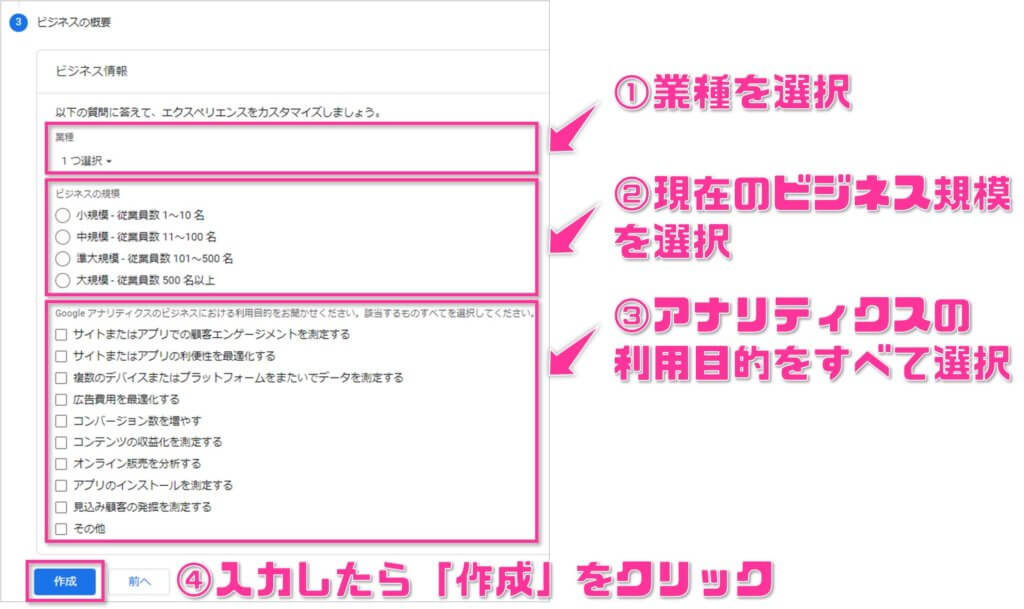
ビジネスの規模:ブログやビジネス運営側の規模を選択しましょう
利用目的:当てはまる目的全てチェックを入れましょう
次に、利用規約に順次チェックをしていきます。居住地域を選択して「利用規約」「追加条項」それぞれチェックを入れて「同意する」をクリックしてください。
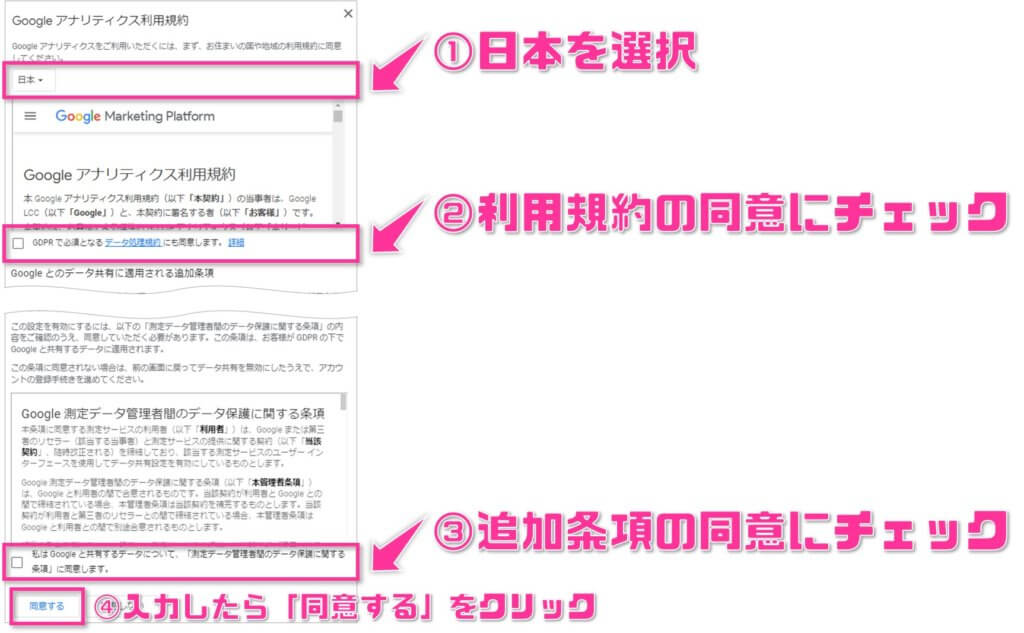
ここまで完了するとアナリティクス情報のメール配信の設定ができます。後で変更できるので、まず最初は全部チェックを付けておいて、不要だと思ったら設定変更するのがオススメです。
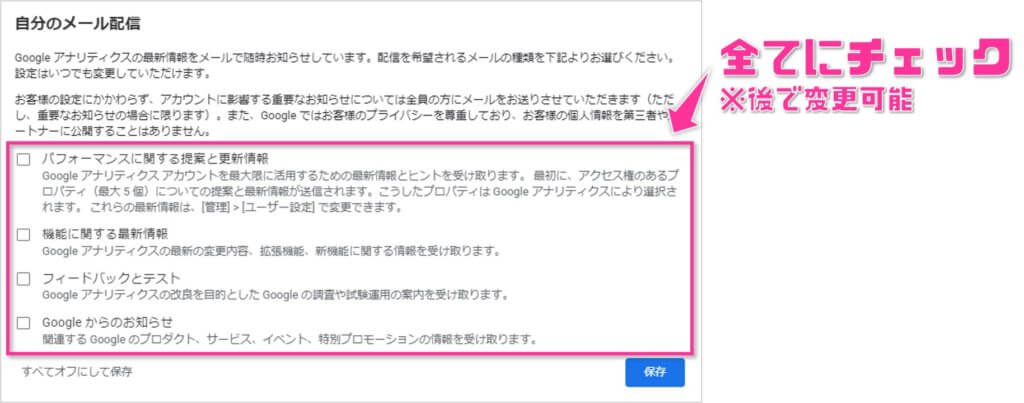
STEP②:Googleアナリティクスへブログ情報登録
では、データ収取を行うブログを登録していきます!
ここまでの手順が完了していれば、下画面が現在表示されていると思うので「ウェブ」を選択しましょう。
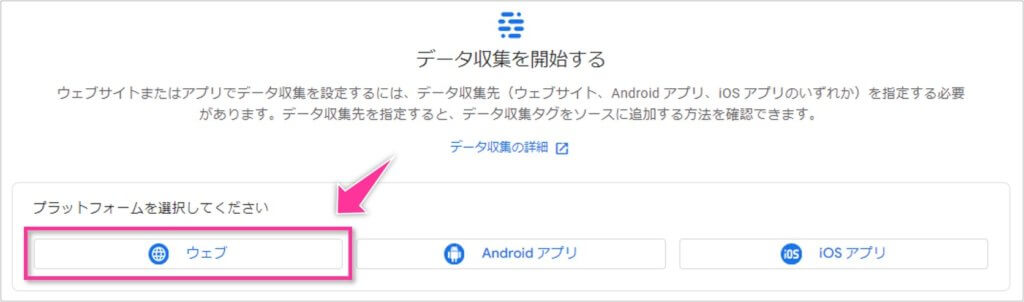
下記の手順でストリームを作成します。
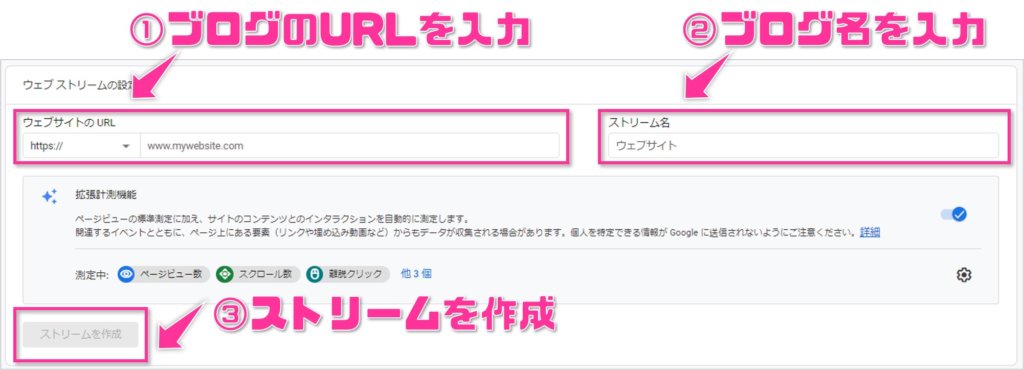
ストリーム名:ブログ名を入力しましょう
※SSL未設定の方は下記事を参考にどうぞ。10秒ほどでできます。
次の画面で「タグ設定を行う」の項目を選択してください。
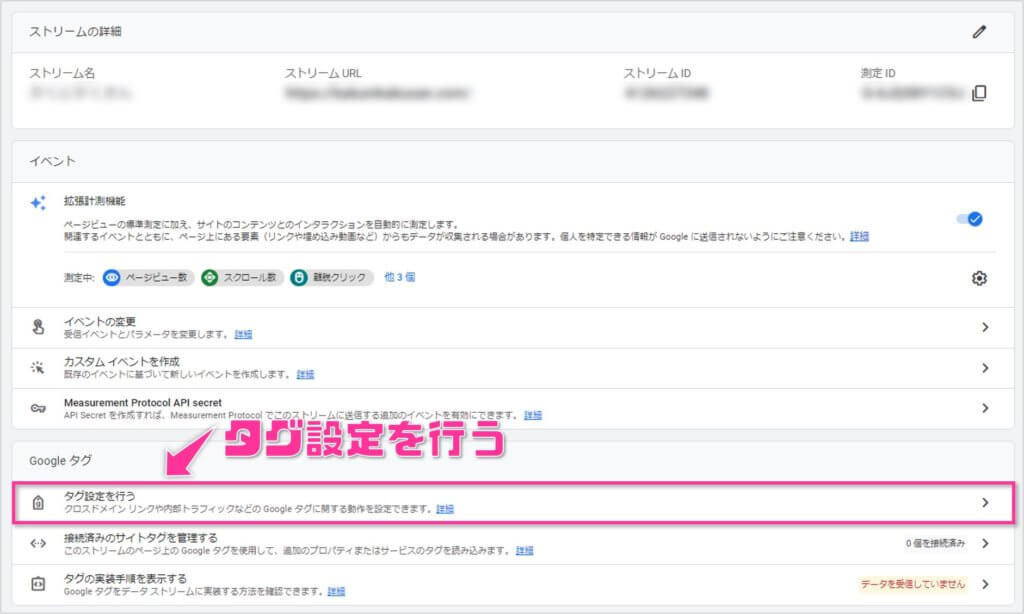
ページ右上の「実装手順」を選択します。
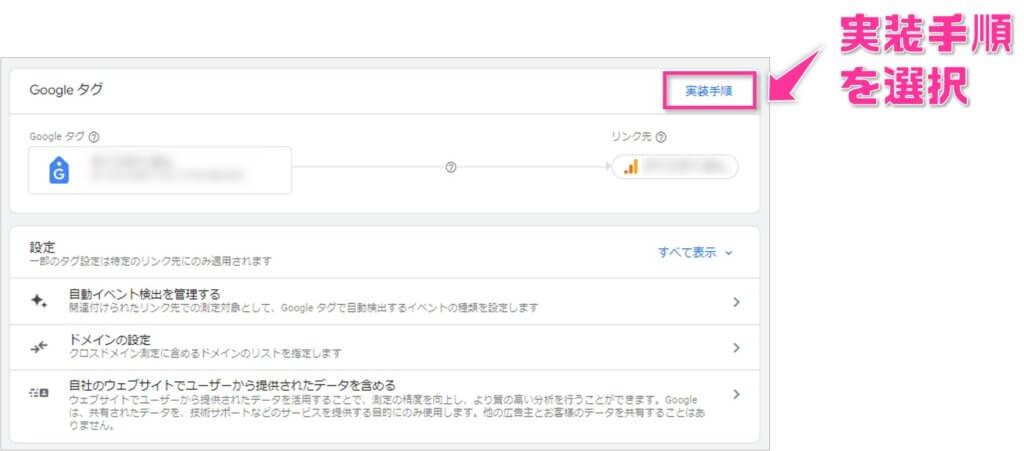
「手動でインストールする」タブに切り替えて、ページ内のコードをコピーしておきましょう!
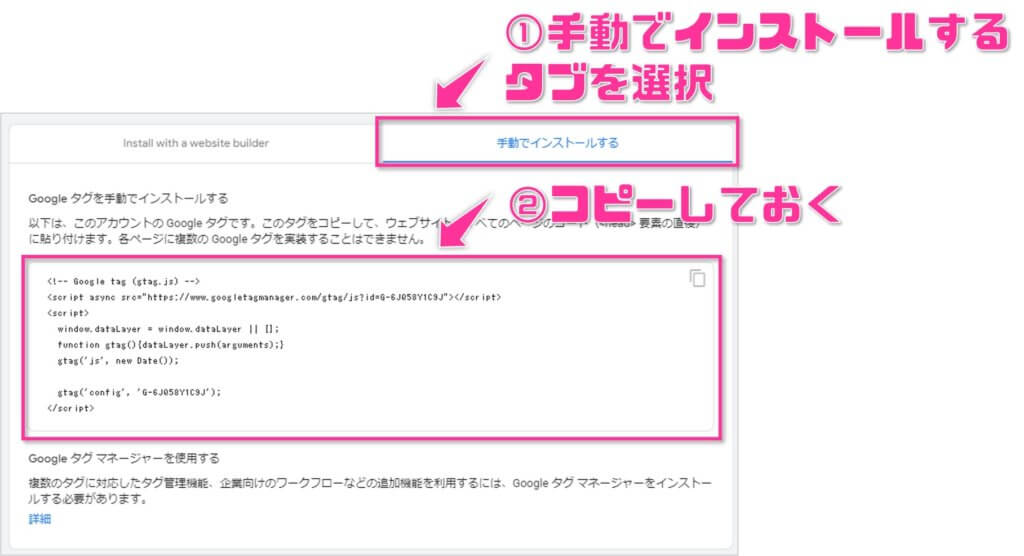

STEP③:Googleタグをブログに設置
プラグインのインストール方法は下記記事を参考に進めてください。
プラグイン「All in One SEO Pack」有効化後、WordPressダッシュボードメニュー「一般設定」>「ウェブマスターツール」を開きましょう。

次に「Googleアナリティクス」を選択してください。

コードを張り付ける欄が表示されるので、こちらに先ほどコピーしたコードを張り付けて「変更を保存」を選択しましょう。
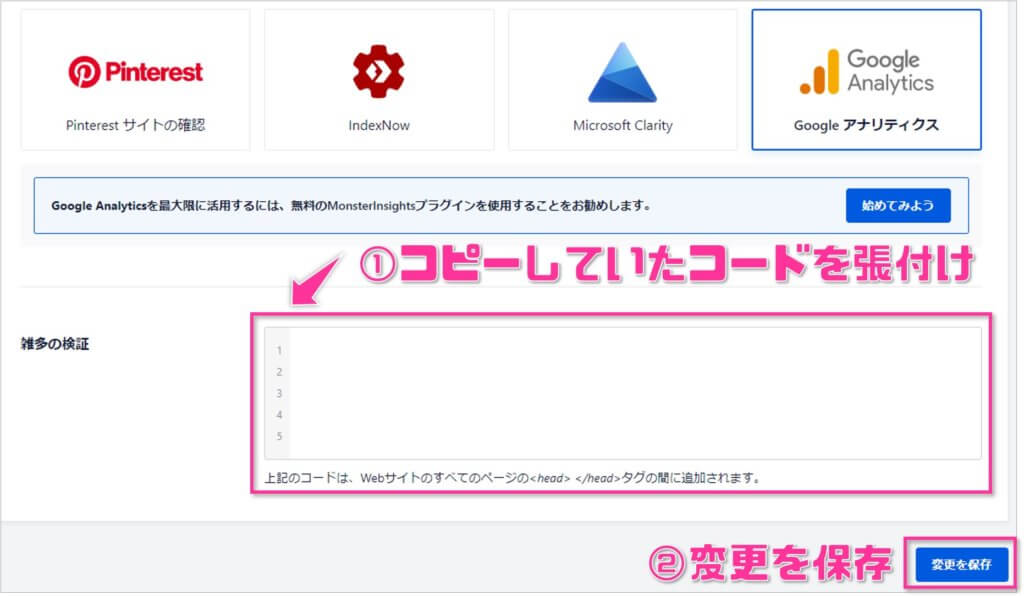
これにてGoogleアナリティクスとブログの連携が完了しました!
お疲れ様でした!
Googleアナリティクスの見方・有効活用方法3つ
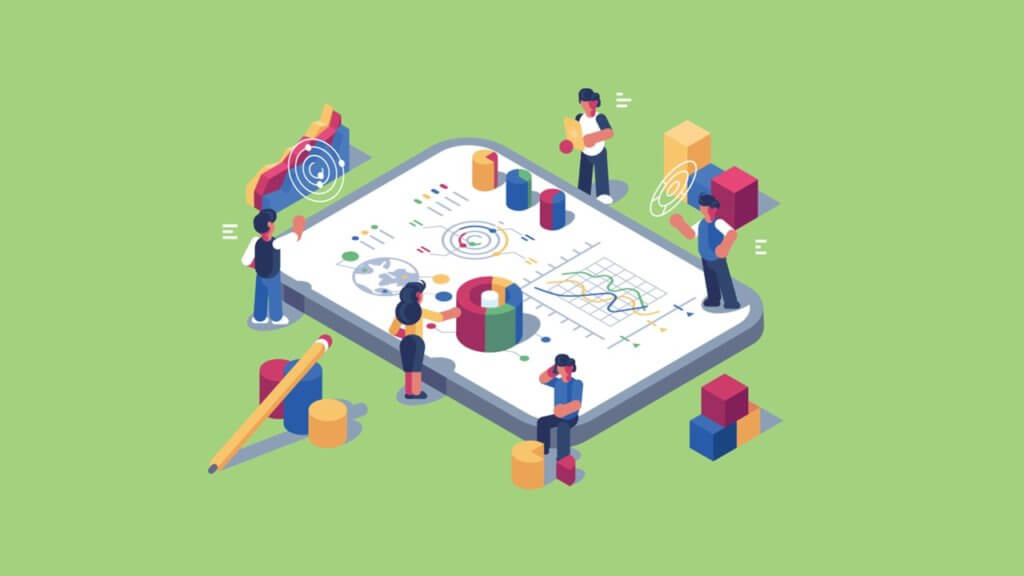
Googleアナリティクスの「最も利用するTOP3の機能」について、見方をまとめておきます。※あくまで「仮想通貨ブロガー」目線ですm(__)m
- ①:読者の流入元チャネル確認
- ②:アフィリエイトリンクのクリックデータ確認
- ③:ページごとのPV・滞在時間データ確認
①:読者の流入元チャネル確認
アナリティクスの「集客」>「概要」ページから下記のようにブログへの流入元チャネルを確認できます。

ここを確認すれば
・SNSをうまく活用できているか?
・リピーター(Direct)はどれだけいるか?
・外部サイト(Refferal)からどれだけ来てくれているか?
などの情報を知ることができます。
今後「どのように集客していくか」の改善ができるので、ぜひ活用してみてください!
②:アフィリエイトリンクのクリックデータ確認
アナリティクスの「行動」>「イベント」>「概要」ページからブログ内からのリンククリック数やクリック元ページなどを確認できます。

ここを確認すれば
・アフィリエイト成約率はどのくらいか?
・そもそもクリックが発生しているか
などの情報を知ることができます。
「収益記事のセールスライティング見直し」など直接収益化につながる改善ができるので、最優先で確認してみましょう。
③:ページごとのPV・滞在時間データ確認
アナリティクスの「行動」>「サイト コンテンツ」>「すべてのページ」からページごとのPVや滞在時間データなどを確認できます。

ここを確認すれば
・アフィリエイト記事の滞在時間は高いか?
・想定外にみられている記事はないか?
などの情報を知ることができます。
「ブログ記事のリライトや構成見直し」によるブログ改善ができるのでチェックする価値が高いです!
ブログの始め方7つのSTEP
僕は3年間、仮想通貨ブログを運営しており、仮想通貨ジャンルに特化したブログの始め方をまとめています。
月300万円に至るまでの僕のスタートラインと記事ノウハウをギュッと詰め込んだロードマップがこちらです。
STEP②:ワードプレステーマの導入
STEP③:プラグインの導入
STEP④:サーチコンソールに登録
STEP⑤:アナリティクスに登録 ←←←いまココ
STEP⑥:ASPに登録
STEP⑦:記事を書く
「仮想通貨ブログで収益化を目指したい!」という方は下記記事に詳細をまとめているので、参考にしてみてください。
Googleアナリティクスはサイト分析の必須ツール!
今回はGoogle公式が提供している無料アクセス解析ツールのGoogleアナリティクスについて解説しました。
本記事の内容をまとめておきます。
- Googleアナリティクスはブログ運営に必須の分析ツール!
- 無料かつ3分ほどでサクッと設定を完了できる!
- リライトなど直接収益化につながる改善ができる!
ぜひ、本記事を参考にアナリティクスをブログに導入してみてください^^。


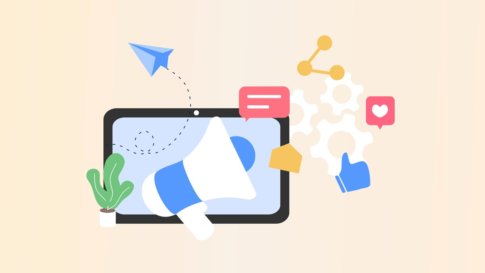

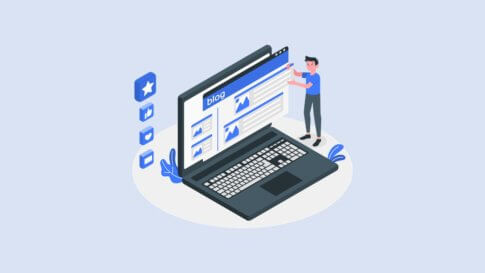



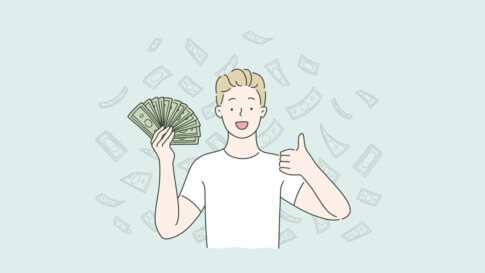



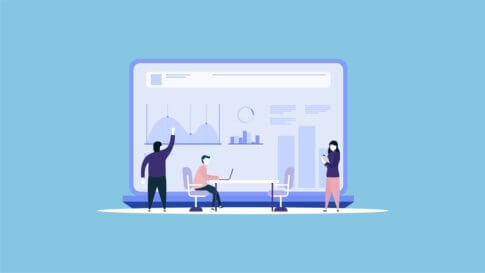


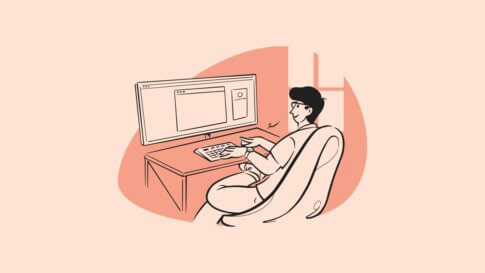

・WordPressブログをアナリティクスに登録する方法を教えて!
・アナリティクスはどう活用する?見方を教えて!